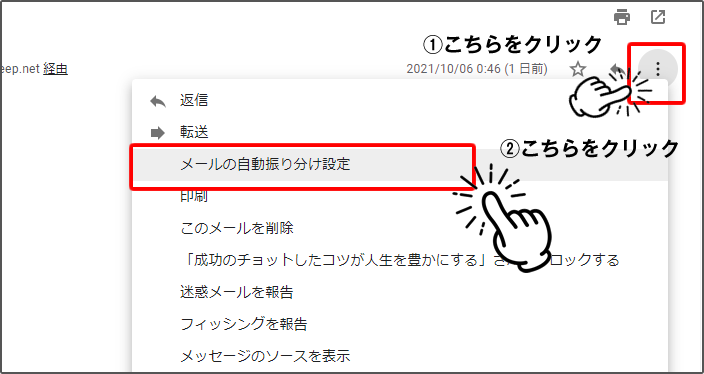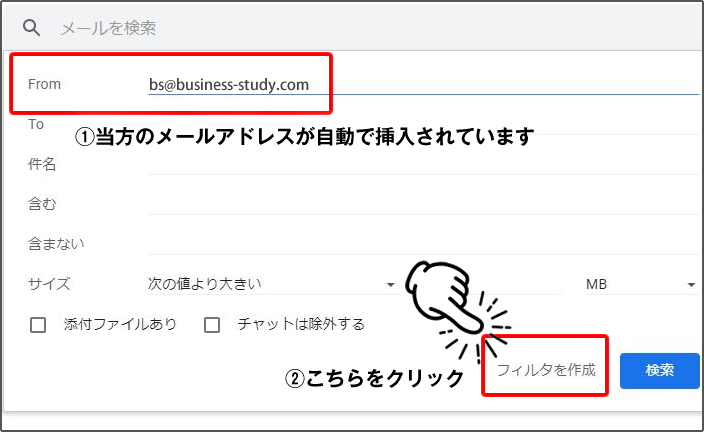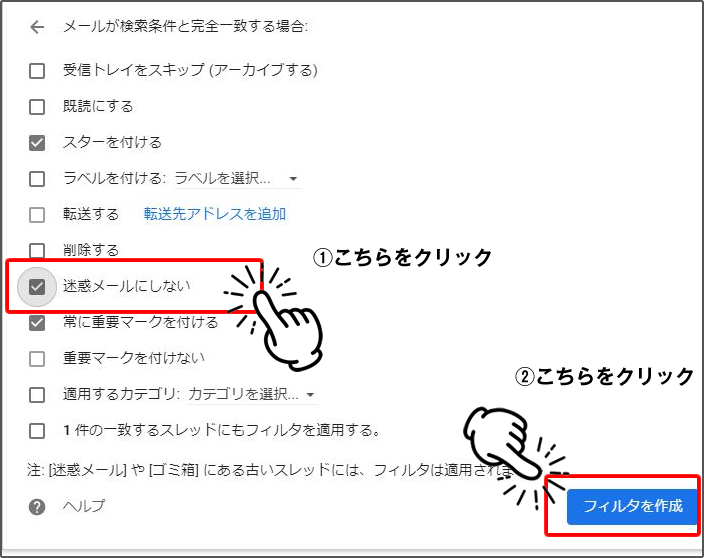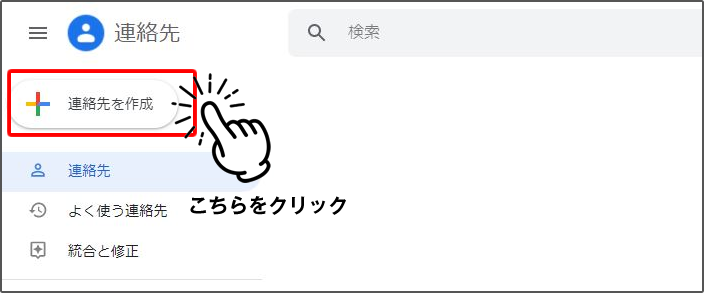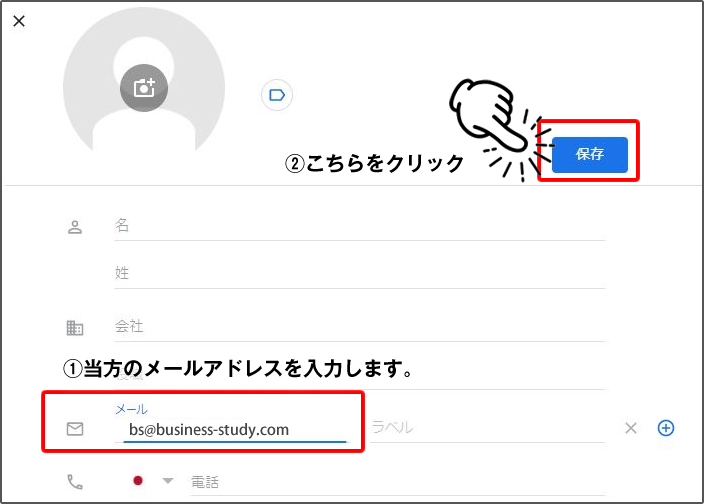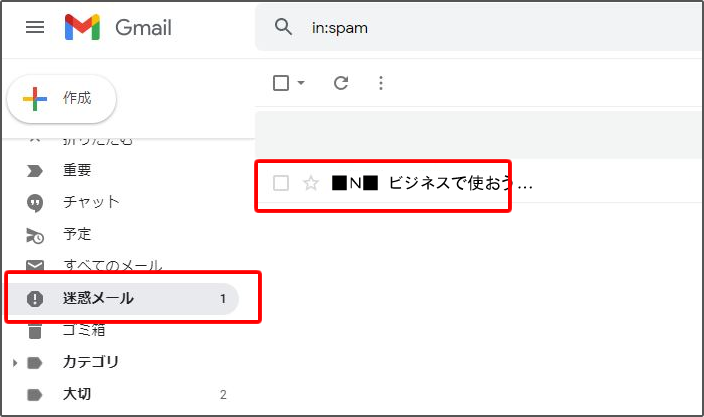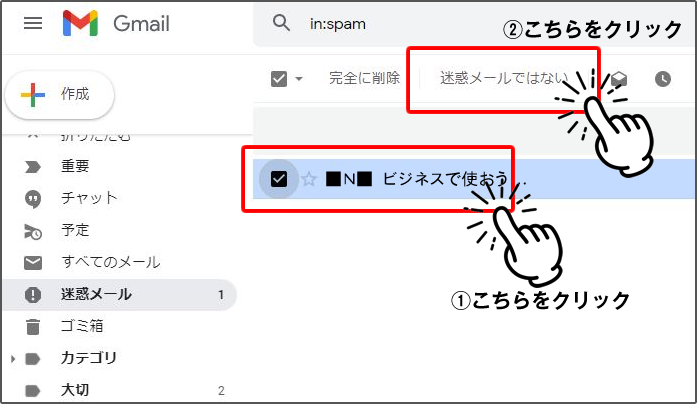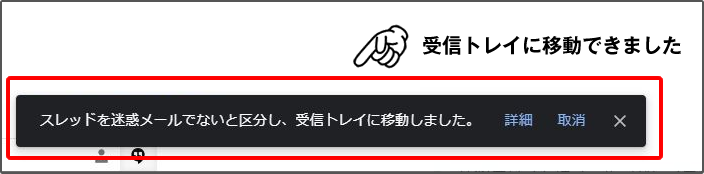Gmailのメールの振り分け設定

Gmailでメールを受け取られている方へ 設定のお願い
所要時間:1分~3分ほどで終わる簡単なメール設定です。
設定することで、Gmailでメールを受け取られている方が当方からのお知らせやご案内を見つけやすくなります。
この機会に、ぜひ設定をお願いします。
メールの振りわけ設定方法
■(1)当方のメールを開封し、右上にある「・・・」をクリックし、(2)「メールの自動振りわけ設定」をクリックします。
■(1)当方のメールアドレスが自動で挿入されていますので、(2)「フィルタを作成」をクリックします。
■(1)「迷惑メールにしない」をクリックし、(2)「フィルタを作成」をクリックします。
※「スターを付ける」「常に重要マークを付ける」をクリックし、チェックマークを付けておくと、より当方からのお知らせやご案内を見つけやすくなります。
連絡先に登録する方法
■(1)「連絡先」をクリックし、(2)「開始」をクリックします。
※初めて連絡先を追加する場合の手順となります。
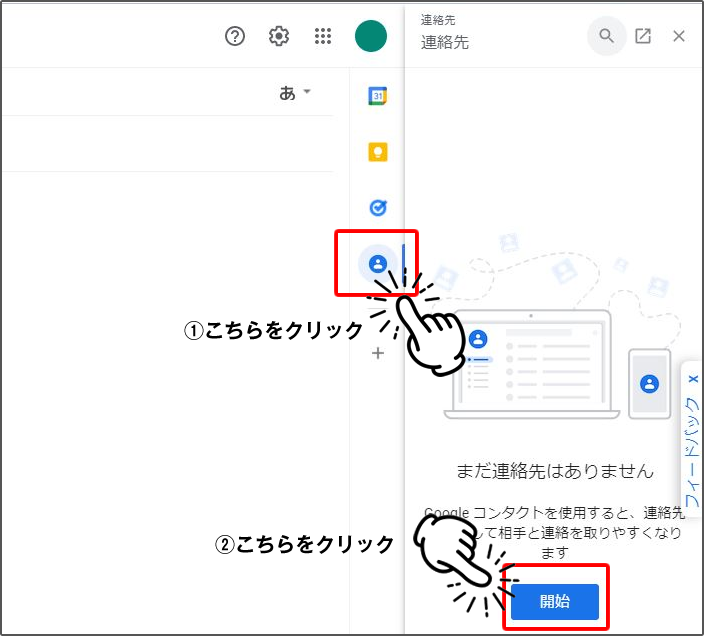
■「連絡先を作成」をクリックします。
■(1)当方のメールアドレスを入力し、(2)「保存」をクリック
迷惑メールの解除方法
■もし、当方からのメールが見つからない場合は、なにかしらの理由により、誤って迷惑メールフォルダーに入ってしまったかもしれません。
見つからない場合は、迷惑メールフォルダーもご確認ください。
■今後は、受信トレイに入るように以下を設定ください。
(1)当方のメールをクリックし、(2)「迷惑メールではない」をクリックします。
■受信トレイに移動できました。